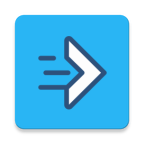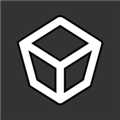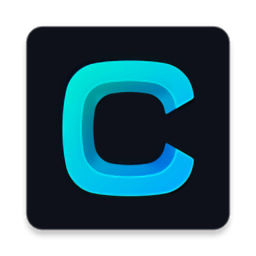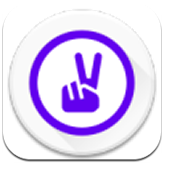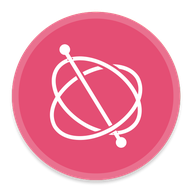vivoY37蓝牙名称如何更改
2025-04-05 13:13:06来源:9gapp编辑:佚名
在当今这个高度互联的世界里,手机与各种设备的连接变得越来越频繁。蓝牙技术作为无线连接的一种常见方式,被广泛应用于耳机、音箱等设备上。对于vivo y37用户来说,蓝牙名称的更改不仅可以使设备之间的识别更加方便,还可以增强用户的个性化体验。通过更改蓝牙名称,用户能够轻松地辨别哪些设备是自己的,避免在公共场所因蓝牙设备名称相同而产生的混淆。
vivo y37蓝牙名称修改步骤详解
1. 进入设置菜单:首先,解锁vivo y37手机并找到“设置”图标,点击进入。
2. 选择蓝牙选项:在设置菜单中,向下滚动找到“蓝牙”选项并点击进入。此时,系统会自动搜索周围的蓝牙设备,并显示出所有可用的蓝牙设备列表。
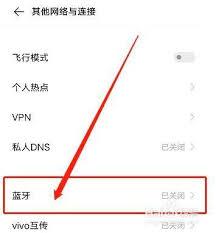
3. 打开蓝牙开关:确保蓝牙开关处于开启状态。如果尚未开启,请点击开关将其打开。
4. 进入其他设置:在蓝牙界面,点击右上角的三个点或者手机底部导航栏中的“更多”选项,找到并点击“高级设置”或“其他设置”。
5. 更改蓝牙名称:在高级设置或其它设置页面中,找到“蓝牙名称”选项,点击进入后就可以看到当前的蓝牙名称。输入你想要的新名称,然后点击保存或确定按钮以应用更改。
注意事项及常见问题解答
- 在更改蓝牙名称时,请确保新名称长度适中,过长的名称可能会导致某些设备无法正确识别。
- 更改蓝牙名称后,需要确保周围的所有设备都重新搜索和配对新的蓝牙名称,以便正常连接。
- 如果遇到蓝牙名称更改失败的问题,可以尝试重启手机后再进行操作,或者检查是否有系统更新可用。
- 对于vivo y37的用户而言,定期更新系统版本是非常重要的,因为这不仅能带来更多的功能,还可能修复一些已知的蓝牙问题。
总结
通过上述步骤,vivo y37的用户可以轻松地对自己的蓝牙名称进行更改,从而更好地管理和识别自己的设备。此外,合理地利用这些功能不仅能够提升日常使用的便捷性,还能增加个性化体验,让科技生活更加丰富多彩。希望每位用户都能享受到科技带来的便利,并且通过简单的设置调整,使自己的生活变得更加智能和高效。